Việc giảm sáng màn hình máy tính không chỉ giúp tiết kiệm pin mà còn bảo vệ mắt bạn, đặc biệt khi làm việc trong môi trường thiếu sáng. Vậy làm thế nào để giảm sáng màn hình máy tính hiệu quả? Bài viết này sẽ hướng dẫn bạn chi tiết các cách giảm sáng màn hình máy tính, từ đơn giản đến phức tạp, phù hợp với mọi hệ điều hành và dòng máy. Bạn sẽ tìm thấy giải pháp phù hợp nhất với nhu cầu của mình, cho dù bạn đang sử dụng máy tính bàn hay laptop. Xem thêm về cách giảm sáng màn hình máy tính.
Tại Sao Cần Giảm Sáng Màn Hình Máy Tính?
Có nhiều lý do tại sao bạn nên điều chỉnh độ sáng màn hình. Độ sáng quá cao có thể gây mỏi mắt, khô mắt, thậm chí đau đầu, đặc biệt khi làm việc prolonged trong điều kiện ánh sáng yếu. Ngược lại, trong môi trường sáng, màn hình quá tối sẽ khiến bạn phải nheo mắt, gây khó chịu và ảnh hưởng đến hiệu suất công việc. Việc điều chỉnh độ sáng màn hình giúp bạn tạo ra môi trường làm việc thoải mái, bảo vệ sức khỏe thị lực và tối ưu trải nghiệm sử dụng máy tính.
Các Cách Giảm Sáng Màn Hình Máy Tính
Có rất nhiều cách để giảm sáng màn hình máy tính, tùy thuộc vào hệ điều hành và loại máy tính bạn đang sử dụng. Dưới đây là một số phương pháp phổ biến và dễ thực hiện:
Sử dụng phím tắt
Hầu hết các máy tính xách tay đều có phím tắt để điều chỉnh độ sáng màn hình. Thông thường, các phím này được tích hợp trên các phím chức năng (F1-F12) và được biểu thị bằng biểu tượng mặt trời hoặc hình ảnh tương tự. Bạn có thể nhấn giữ phím Fn kết hợp với phím tăng/giảm độ sáng để điều chỉnh theo ý muốn. Đôi khi, bạn gặp sự cố máy tính bị loạn phím, việc giảm sáng màn hình bằng phím tắt sẽ khó khăn hơn.
Thông qua cài đặt hệ thống
Đối với Windows, bạn có thể truy cập vào “Settings” -> “System” -> “Display” để điều chỉnh độ sáng. Trên macOS, bạn có thể tìm thấy tùy chọn này trong “System Preferences” -> “Displays”. Trong phần cài đặt này, bạn có thể điều chỉnh độ sáng bằng thanh trượt hoặc nhập giá trị cụ thể.
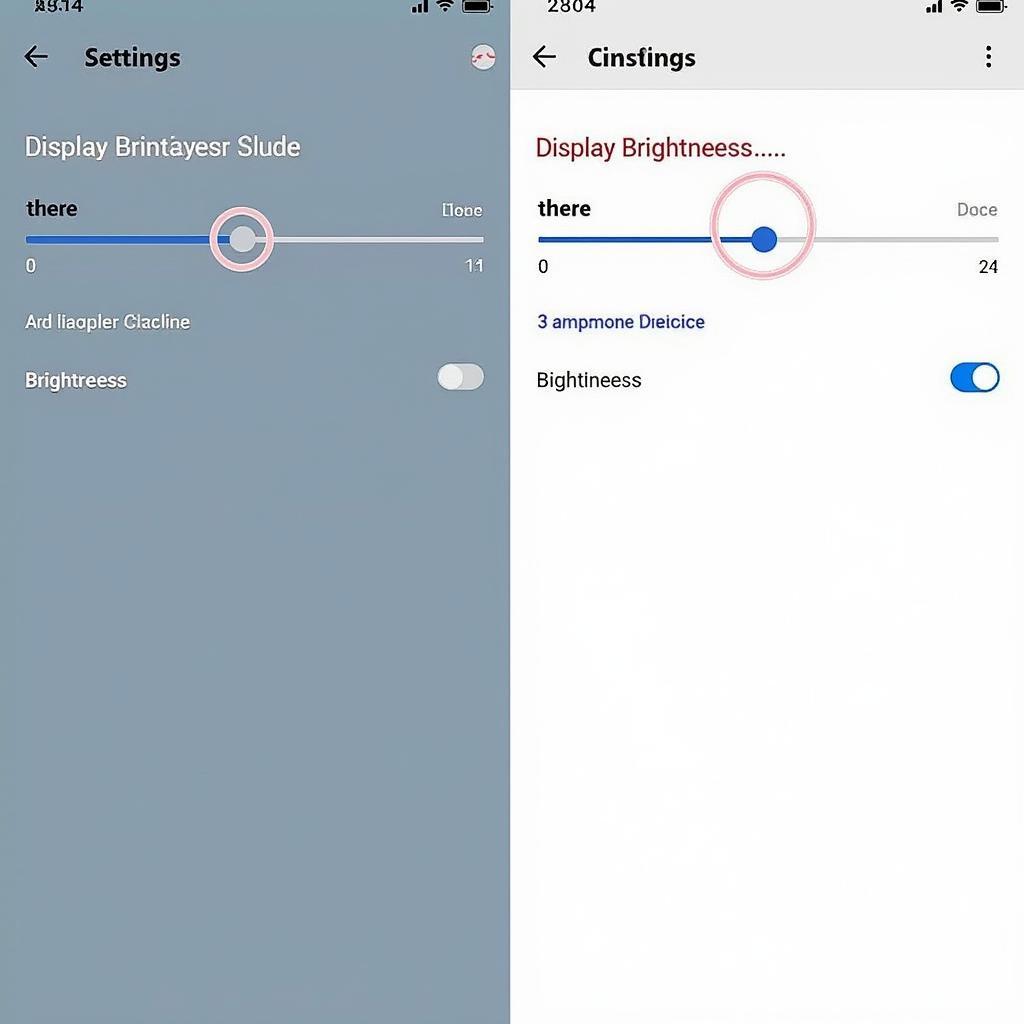 Điều chỉnh độ sáng màn hình máy tính trong cài đặt hệ thống
Điều chỉnh độ sáng màn hình máy tính trong cài đặt hệ thống
Sử dụng phần mềm của bên thứ ba
Có nhiều phần mềm miễn phí và trả phí cho phép bạn tùy chỉnh độ sáng màn hình một cách chi tiết hơn, bao gồm cả việc lên lịch trình tự động thay đổi độ sáng theo thời gian trong ngày. Một số phần mềm còn cung cấp các chế độ bảo vệ mắt, giúp giảm ánh sáng xanh và điều chỉnh nhiệt độ màu để giảm mỏi mắt.
Giảm sáng màn hình máy tính bàn
Đối với máy tính bàn, bạn có thể điều chỉnh độ sáng trực tiếp trên màn hình. Hầu hết các màn hình đều có nút điều chỉnh vật lý ở phía trước hoặc bên cạnh màn hình. Bạn có thể tham khảo hướng dẫn sử dụng của màn hình để biết cách sử dụng các nút này. Tham khảo thêm cách giảm sáng màn hình máy tính bàn.
Kết Luận
Việc giảm sáng màn hình máy tính đúng cách là rất quan trọng để bảo vệ sức khỏe mắt và tối ưu trải nghiệm sử dụng máy tính. Hy vọng bài viết này đã cung cấp cho bạn những thông tin hữu ích về cách giảm sáng màn hình máy tính.
FAQ
- Làm thế nào để giảm sáng màn hình máy tính Windows 10?
- Tôi nên giảm sáng màn hình máy tính xuống bao nhiêu là phù hợp?
- Phần mềm nào tốt nhất để giảm sáng màn hình máy tính?
- Giảm sáng màn hình có ảnh hưởng đến hiệu suất máy tính không?
- Làm thế nào để tăng độ sáng màn hình máy tính nếu nó quá tối?
- Tại sao tôi không thể điều chỉnh độ sáng màn hình máy tính của mình?
- Có nên sử dụng chế độ ban đêm trên máy tính để giảm sáng màn hình không?
Các tình huống thường gặp câu hỏi
- Màn hình quá sáng gây mỏi mắt: Bạn nên giảm độ sáng màn hình xuống mức thoải mái cho mắt.
- Làm việc trong môi trường tối: Giảm độ sáng màn hình để tránh mỏi mắt và tiết kiệm pin.
- Màn hình quá tối khó nhìn: Tăng độ sáng màn hình lên mức phù hợp.
Gợi ý các câu hỏi khác, bài viết khác có trong web.
Bạn có thể tìm hiểu thêm về máy scan hp scanjet 200 hoặc máy cày mitsubishi trên website của chúng tôi.


